Notice
Recent Posts
Recent Comments
Link
| 일 | 월 | 화 | 수 | 목 | 금 | 토 |
|---|---|---|---|---|---|---|
| 1 | 2 | 3 | ||||
| 4 | 5 | 6 | 7 | 8 | 9 | 10 |
| 11 | 12 | 13 | 14 | 15 | 16 | 17 |
| 18 | 19 | 20 | 21 | 22 | 23 | 24 |
| 25 | 26 | 27 | 28 | 29 | 30 | 31 |
Tags
- 가성비 노트북
- 게이밍 노트북 추천
- 멜론 멈춤 해결
- 유튜브 중단 해결
- onedrive 바탕화면 오류
- 가성비 노트북 추천
- 유튜브 멈춤 해결 방법
- 멜론 노래 멈춤 해결방법
- 유튜브 멈춤
- 데스크탑 위치를 사용할수 없습니다.
- desktop 위치를 사용할수 없습니다.
- 전원 안꺼질때 방법
- 멜론 노래 멈춤
- 가로줄무늬 노트북
- 삼성 가로줄
- 멜론 해지방법
- onedrive 사용할수 없습니다.
- 멜론 끊김 해결
- 멜론 멈춤 원인
- 노트북 전원 안꺼질때 해결방법
- 멜론 재생 끊김 해결
- 유튜브 정지되는 현상
- Win32Bridge 에러
- 유튜브 멈춤 해결
- 컴퓨터 전원 안꺼짐
- 삼성 노트북 전원 안켜짐
- Win32Bridge 원도우 오류
- onedrive 바탕화면 에러
- Win32Bridge 해결방법
- out of memory 해결방법
Archives
- Today
- Total
리뷰
맥북 화면꺼짐 해결방법 본문
1. 먼저 전원이 켜져있다면 "전원"버튼만 5~6초정도 누르고 있어주세요.
그럼 맥북이 꺼집니다.
2. PRAM소거 방법!
맥북 부팅시에 command + option + P + R 키를 계속 눌러주세요! 자동으로 재시동이 3~4번 되는 동안 계속 눌러주시기 바랍니다.
그런 후 키보드에서 손을 떼신 후에 부팅을 다시해보세요!
Mac 시동 시 빈 화면이 나타나는 경우
시동 중에 빈 화면(검은색, 회색 또는 파란색)이 한 번 이상 나타나는 것은 정상입니다. Mac이 빈 화면에서 멈추는 경우 다음 단계를 따릅니다.
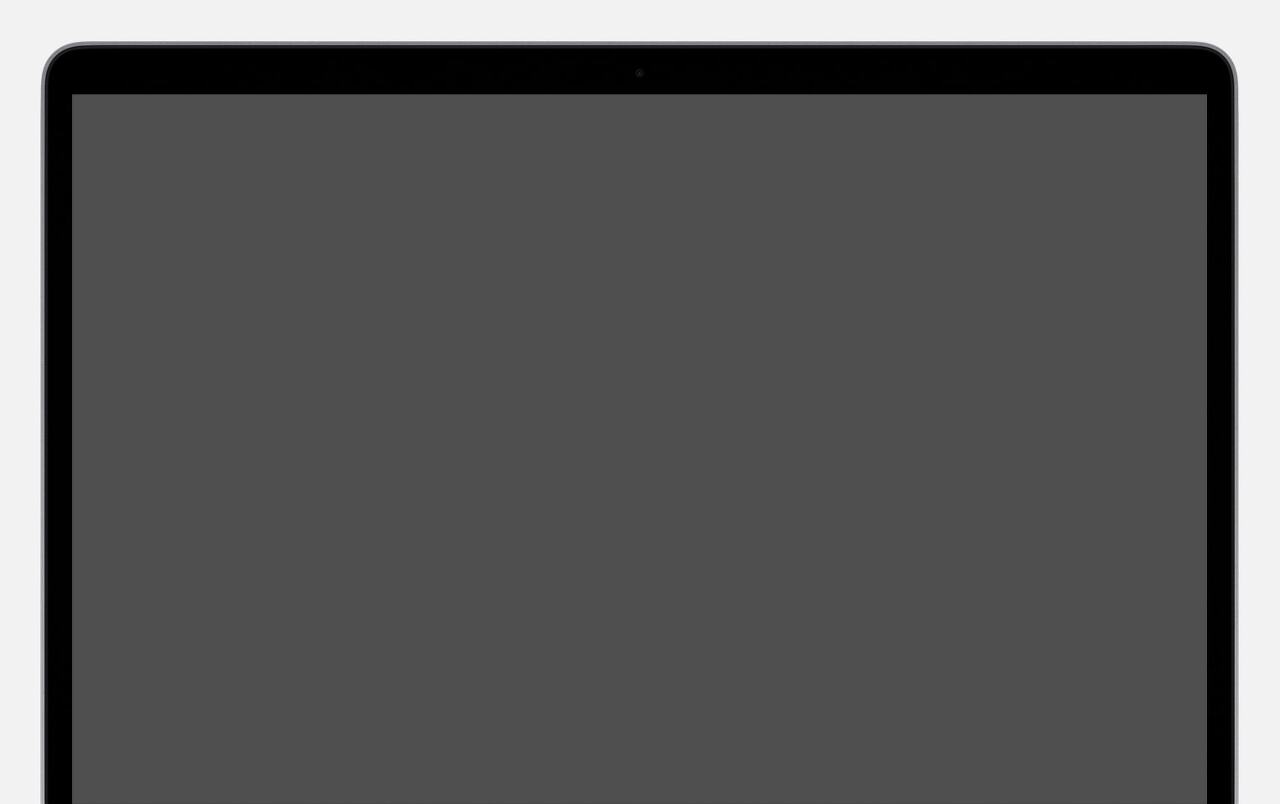
macOS 복구로 시동해 보기
Mac이 켜진 것 같지만 디스플레이에 아무것도 나타나지 않는 경우 Apple Silicon이 탑재된 Mac을 사용 중인지 확인한 후 아래의 적절한 단계를 따릅니다.
Apple Silicon
- 전원 버튼을 약 10초 동안 길게 누릅니다.
- '옵션'이라고 표시된 기어 아이콘이 포함된 시동 옵션 윈도우가 나타납니다. '옵션'을 선택한 다음 '계속'을 클릭합니다.
- 시동 옵션 윈도우가 표시되지 않으면 전원 버튼을 놓았다가 다시 10초 동안 길게 누릅니다. 문제가 지속되면 Apple 지원에 문의합니다.
Intel 프로세서
- 전원 버튼을 약 10초 동안 길게 누릅니다.
- 전원 버튼을 눌렀다가 놓은 후에 바로 command(⌘)-R 키를 길게 누르고 Apple 로고 또는 다른 이미지가 표시되면 키를 놓습니다.
- 약 20초 후에도 빈 화면이 표시되면 Apple 지원에 문의합니다.


디스크 유틸리티를 사용하여 시동 디스크 복구하기
Mac이 성공적으로 macOS 복구로 시동되면 디스크 유틸리티가 포함된 유틸리티 윈도우가 나타납니다. 디스크 유틸리티를 사용하여 시동 디스크를 복구합니다.
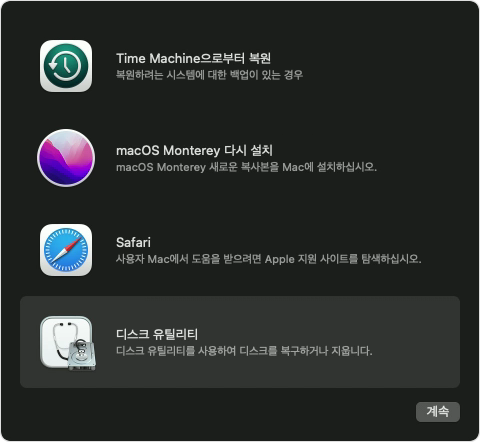
디스크 유틸리티에서 오류가 발견되지 않은 경우 macOS를 다시 설치합니다.
디스크 유틸리티에서 오류가 발견되어 복구한 경우 Mac을 재시동합니다. 재시동한 후 문제가 다시 발생하면 macOS를 다시 설치합니다.
============================================================================
참고 동영상
'컴퓨터' 카테고리의 다른 글
| 영상편집 노트북 추천 순위 2022년 최신판!! (0) | 2022.05.19 |
|---|---|
| 오피스 2019(Microsoft Office2019) CMD 정품인증 방법 (0) | 2022.05.19 |
| 윈도우에서 모든 화면이 회색으로 표시되는 경우 (0) | 2022.05.18 |
| 윈도우 부팅 시 파란 화면에 영어에러 조치방법 해결 (0) | 2022.05.18 |
| 하드 드라이브에서 사라진 파일 및 누락된 파일 복구 (0) | 2022.05.17 |
Comments



